Bien hoy voy a copiar integramente un articulo que me parece importante y añadir un par de antivirus.
Cuidado: Se ha encontrado un Virus en Gnome-Look.org para Ubuntu.
.
Hace unos días apareció la siguiente noticia:
En la conocida página de descargas para Ubuntu, Gnome-Look.org ha aparecido un salvapantallas con un malware que provoca que a través del fichero .DEB de instalación se instale también malware, diseñado para afectar a los usuarios quedando el sistema preparado para lanzar ataques DDoS.
Dichos paquetes.DEB son autoinstalables (con doble click sobre ellos).
Aparentemente, se ha subido varias veces el troyano en distintos archivos para facilitar su propagación (el último que conozco se llama "NINJA"). Los salvapantallas ya han sido eliminados de Gnome-Look,org, y los afectados ya tienen solución para eliminarlo en caso de haberlo instalado.
¿Qué se debe hacer en estos casos?
En caso de haber instalado alguno de estos salvapantallas, existe una forma para deshaceros de ellos. Pero, atención, no ejecutar esto si no habéis instalado esos salvapantallas:
Vamos a Aplicaciones -> Accesorios -> Terminal y ejecutamos el siguiente comando.
sudo rm -f /usr/bin/Auto.bash /usr/bin/run.bash /etc/profile.d/gnome.sh index.php run.bash && sudo dpkg -r app5552
En UbuntuForums disponen de más información al respecto,
Como posiblemente aparezcan nuevos archivos con este troyano, no debemos de caer en la suposición de que descargar cosas desde Gnome-Look.org sea peligroso, porque desde luego que es una buenísima ayuda para decorar nuestros escritorios y solo hay que tener cuidado con los .DEB (nunca instalarlos si no estamos seguros de su procedencia), y tener en cuenta siempre que los screensavers no se empaquetan con formatos del tipo .DEB (autoinstalables), sino que normalmente simplemente son un paquete TAR.GZ que es mucho menos sospechoso y siempre podemos abrirlos y verificar su contenido.
------> Postdata:
No ha sido mi intención provocar ALARMA a los nuevos usuarios de Ubuntu.
Ubuntu y Linux en general es un Sistema Operativo muuuy seguro y uno de sus fuertes es su forma de instalar cosas desde los repositorios, que son muuuy seguros.
Pero siempre quedará el factor humano, o sea, nuestro error al instalar que probablemente venga determinado por nuestras ansias de instalar, instalar e instalar sin pensar en posibles problemas.
Los paquete .DEB son autoinstalables y por eso el malware viene camuflado así.
Por lo que mi recomendación es que nunca instalemos ningún paquete.DEB si no estamos seguros de su procedencia.
En particular casi todos los paquetes de instalación de salvapantallas, iconos, temas GTK y emerald, punteros ... de Gnome-Look.org o de otras páginas también dedicadas a servirnos de ayuda para decorar nuestros escritorios, vienen en paquetes .TAR.GZ o .TAR.BZ2.
De esta forma siempre podemos extraer el contenido del paquete y ver todo su contenido, por lo que es muuuy difícil que estén contaminados por malware.
Bien este era el articulo de Juanete Bitel. Y a partir de aqui mi añadido.
Bueno en aplicaciones centro de software nos viene un antivirus el ClamAV. Aunque yo prefiero bajarlo de su web.
Descargar ClamTK.
Vereis que cuando se esta ejecutando cada cosa que te bajas te pregunta si abrirla con el ClamTK.
Aunque los que venimos de Win igual nos gusta mas la version Beta de Eset El famoso Nod32 ahora para Linux.
Descargar Nod32.
Para instalar solo ejecutalo.
A mi personalmente me gusta mas el nod eso si consume recursos ya que se ejecuta en segundo plano. Aunque solo los instale por probar y analizar las particiones de windows desde aqui a ver si detecta algo, el mejor antivirus es tener precaución a la hora de abrir cosas.
Y si quieres mas aqui tienes variedad: http://www.softonic.com/linux/antivirus
Bueno solo me quedaron ganas de bajar el virus a ver si lo detectaba el antivirus. En fin otra vez sera.











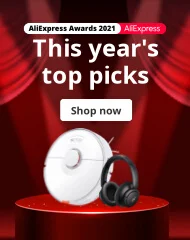






![Validate my Atom 1.0 feed [Valid Atom 1.0]](valid-atom.png)